La maggior parte delle aziende moderne si affida alle e-mail per la comunicazione. Perdere l'accesso alle e-mail, o peggio a interi account e-mail, potrebbe essere devastante. Il backup delle e-mail di Outlook è uno dei modi migliori per stare tranquilli sapendo che le e-mail sono archiviate in più posizioni sul tuo dispositivo e non possono perdersi facilmente.
In questo articolo, spiegheremo come eseguire il backup delle e-mail di Outlook in diversi modi.
come andare in diretta su discord?
Come eseguire il backup ed esportare tutte le e-mail di Outlook
Uno dei modi più rapidi per eseguire il backup di tutte le e-mail di Outlook è utilizzare il formato di file .pst integrato. Microsoft Outlook e Microsoft Exchange utilizzano esclusivamente file PST per archiviare e-mail, informazioni di contatto e indirizzi ed eventi del calendario. Un file PST statico può essere utilizzato come backup per le e-mail e le informazioni di contatto di Outlook correnti e Outlook sarà in grado di accedervi anche offline.
Ecco come eseguire il backup delle tue e-mail su un file .pst:
- Apri Outlook e premi su File in cima.

- Nel menu, seleziona Apri ed esporta .
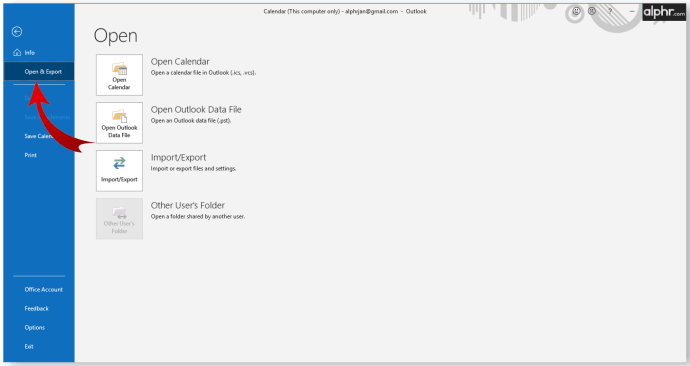
- Clicca sul Importa/Esporta pulsante.
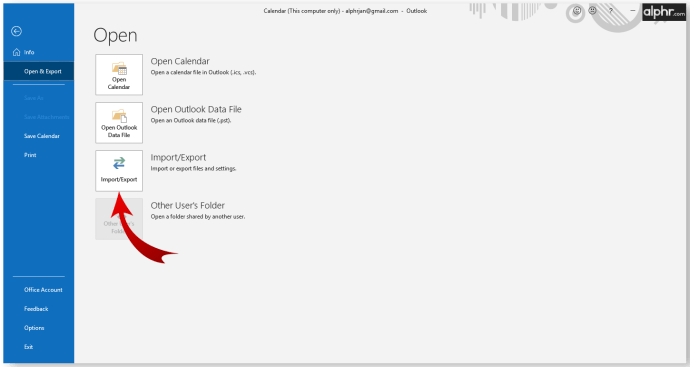
- Il sistema tornerà alla schermata principale di Outlook e verrà visualizzata la procedura guidata di importazione/esportazione per guidarti attraverso il processo di esportazione.
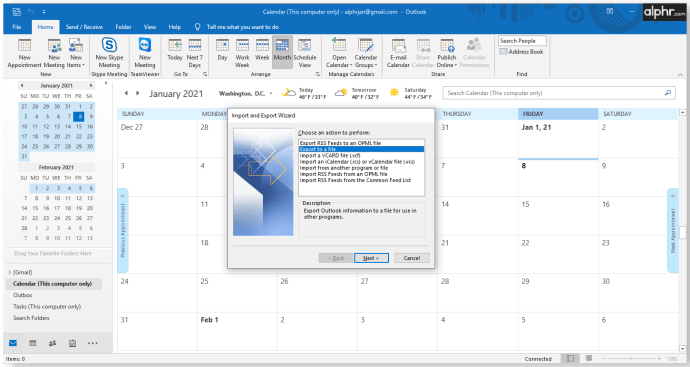
- Nella procedura guidata, seleziona il Esporta in un file opzione dall'elenco, quindi fare clic su Prossimo .
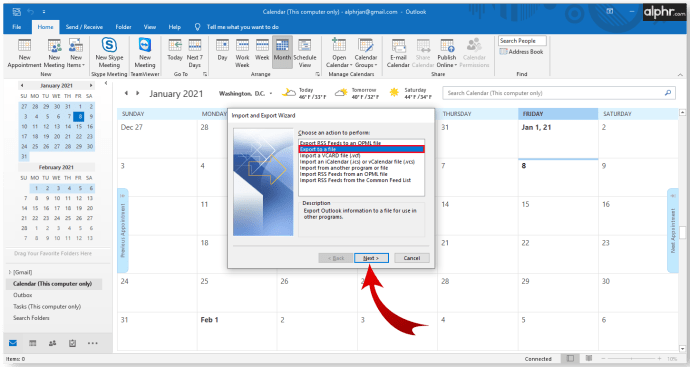
- Scegliere File di dati di Outlook (.pst) quando viene richiesto di selezionare un tipo di file, quindi fare clic su Prossimo .
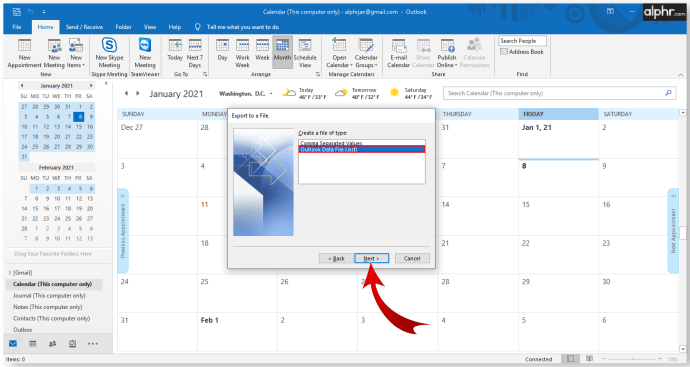
- Ti verrà quindi chiesto di selezionare le cartelle da esportare. Puoi selezionare il tuo account e-mail per esportare tutte le cartelle ad esso associate, inclusi i contatti e i dati del calendario. Clic Prossimo quando sei soddisfatto della tua scelta.
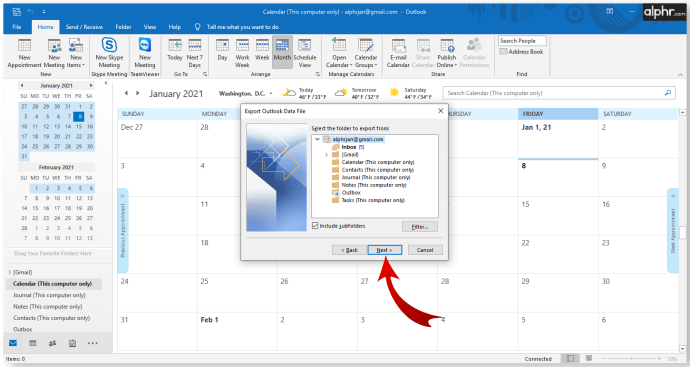
- Seleziona il percorso dell'indirizzo in cui è salvato il file di backup. Ricorda il percorso in modo da potervi accedere in seguito.
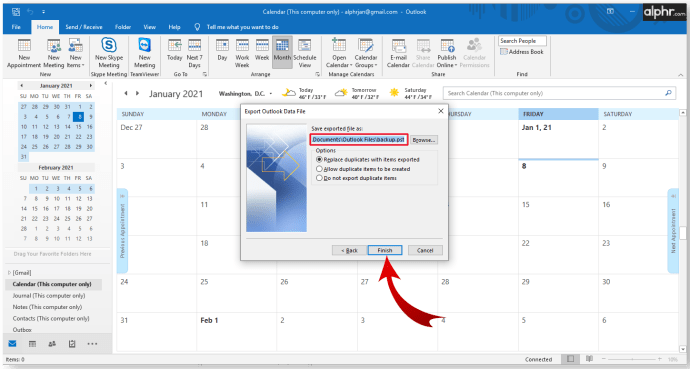
- È una buona idea cambiare il nome del file (l'ultima parte del percorso). Per impostazione predefinita, lo è backup.pst .
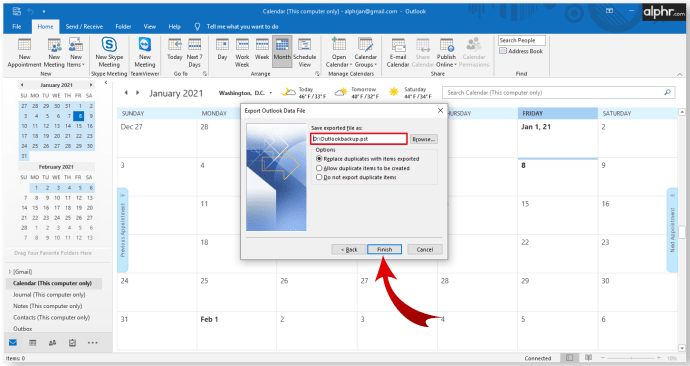
- Se stai salvando il file di backup nel percorso predefinito, seleziona se desideri duplicare gli elementi.
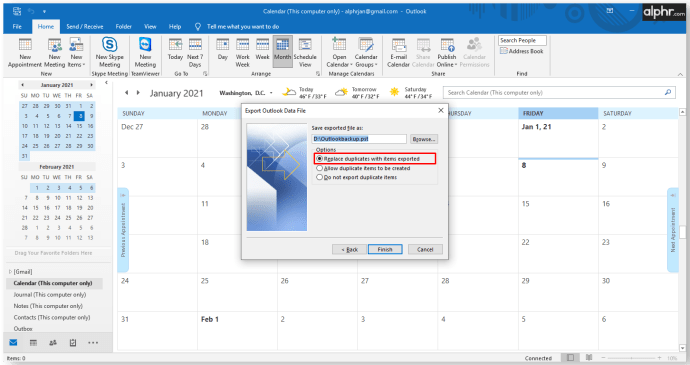
- (Facoltativo) Puoi tornare a uno qualsiasi dei dialoghi precedenti, magari per cambiare la selezione della cartella, usando il Di ritorno pulsante.
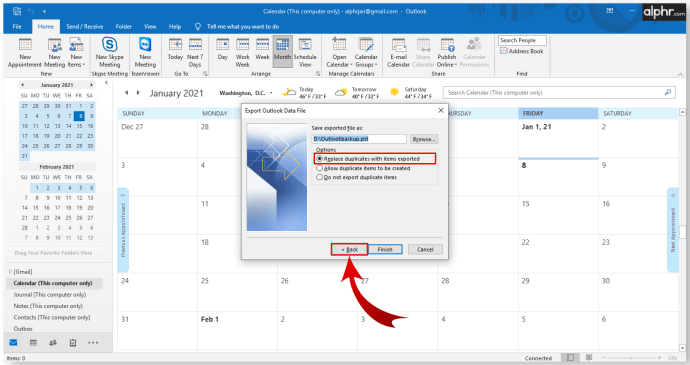
- Premere Fine per avviare il processo di esportazione.
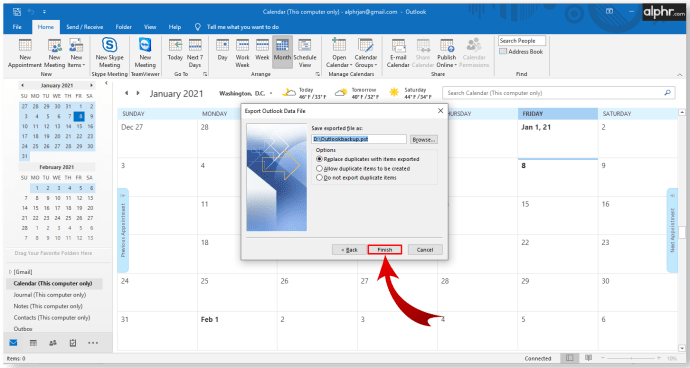
- Outlook ti chiederà di creare una password. Questo può essere importante per motivi di sicurezza, ma non è necessario inserire una password.
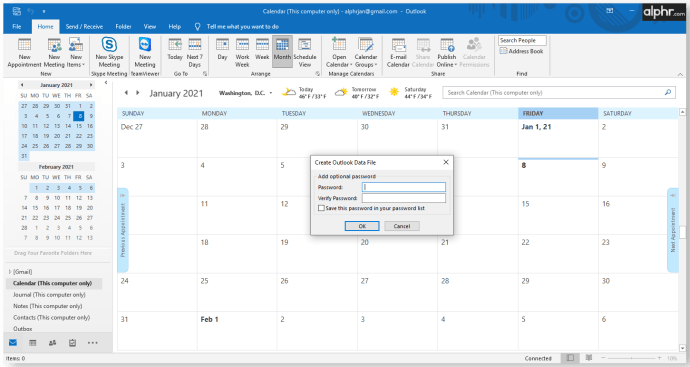
- È possibile trovare il file estratto nella posizione specificata per il percorso del file. Ora puoi spostare o copiare il file altrove.
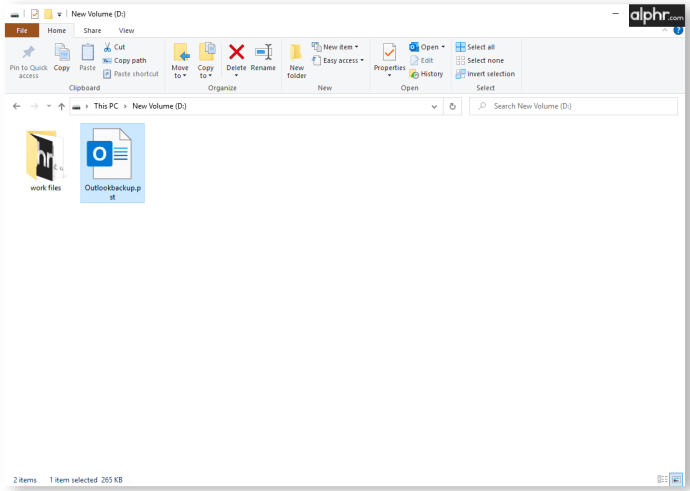
Come accedere alle e-mail di Outlook esportate
Dopo aver esportato i file, potresti chiederti come accedervi in seguito. Outlook semplifica l'apertura di backup e il ripristino delle e-mail nel punto temporale salvato. Ecco cosa devi fare:
- Trova il file di backup. Annotare la sua posizione e il percorso del file.
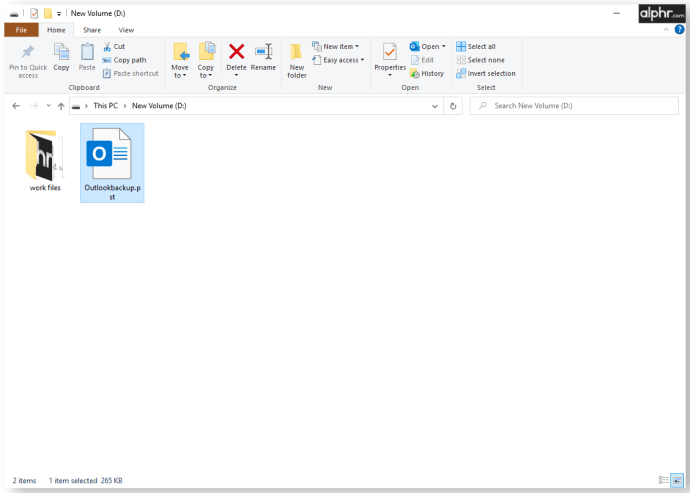
- Apri Outlook.
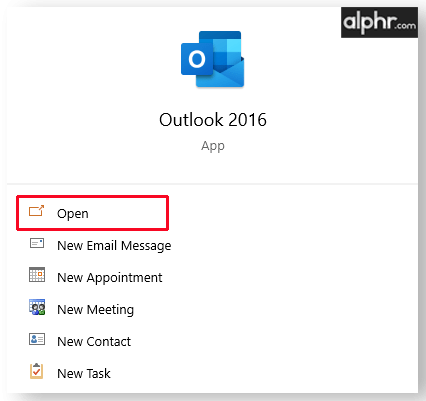
- Premi su File , quindi fare clic su Apri ed esporta .
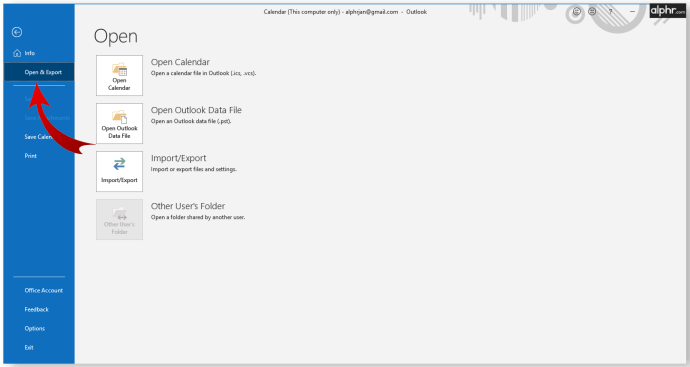
- Nel menu a destra, seleziona Apri il file di dati di Outlook .
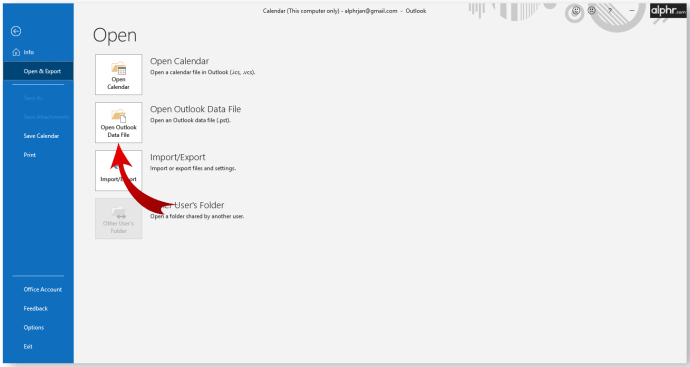
- Questo apre Esplora file. Vai al file di backup. Fare clic su di esso, quindi selezionare Aprire .
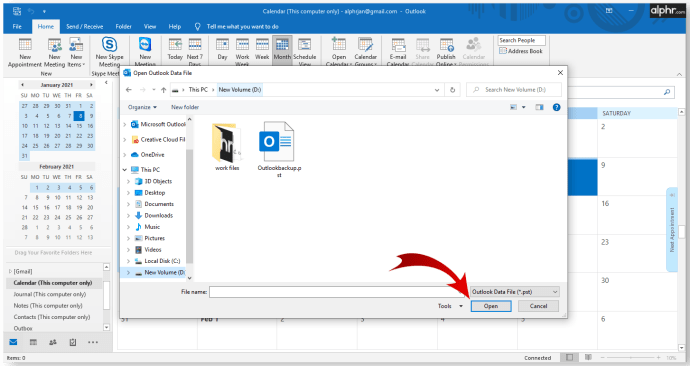
- Il sistema ti riporterà alla schermata principale di Outlook.
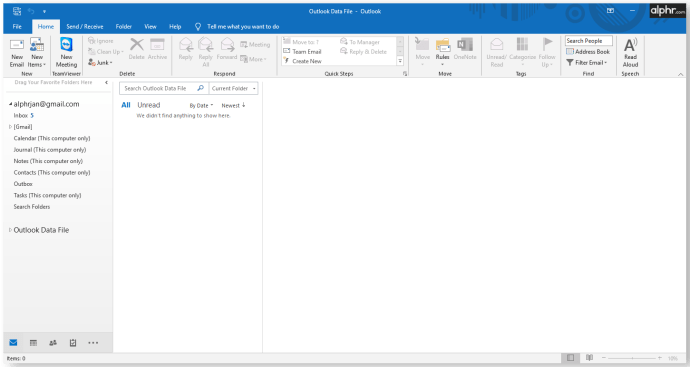
- Nel menu di navigazione a sinistra, scorri verso il basso fino a visualizzare File di dati di Outlook . Questa categoria contiene gli elementi recuperati dal file di backup.
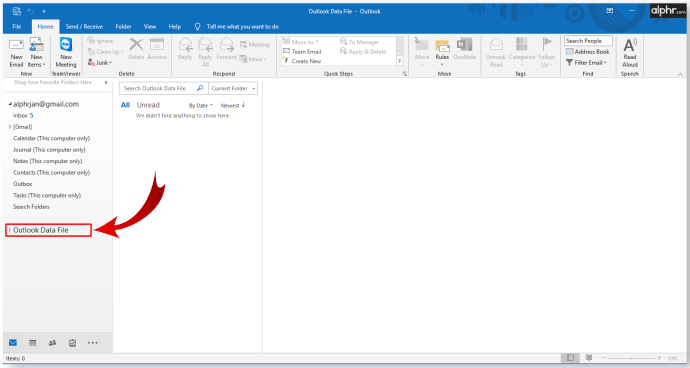
- La categoria conserva la formattazione originale e i sistemi di cartelle.
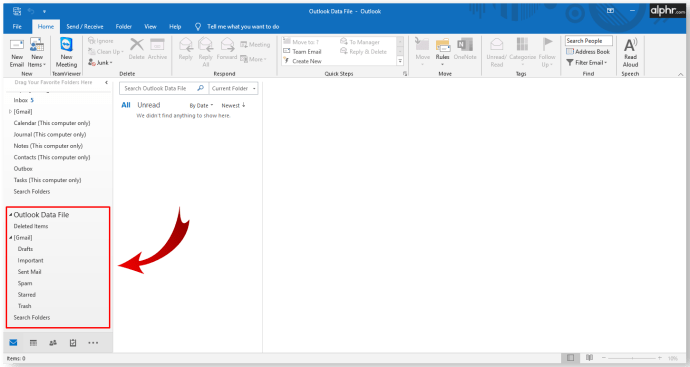
- Puoi trascinare le email per spostarle in altri file.
Ora hai accesso alle tue email di backup.
Come salvare rapidamente una singola e-mail di Outlook
A volte, non vuoi il fastidio di salvare tutte le e-mail e riaprire Outlook da capo quando hai solo bisogno di una o poche e-mail specifiche. Fortunatamente, ci sono alcune soluzioni rapide per salvare una singola e-mail da Outlook.
Metodo 1: salva direttamente in una cartella
- Apri Outlook.
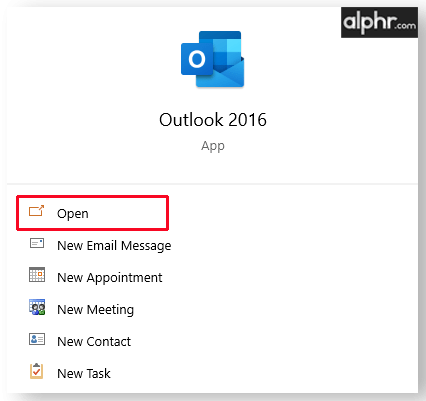
- Apri Esplora file e vai al punto in cui desideri salvare l'e-mail. Potrebbe essere necessario mettere sia Outlook che Esplora file in modalità finestra e spostarli per un accesso più semplice.

- Trascina l'e-mail che desideri salvare da Outlook nella cartella.
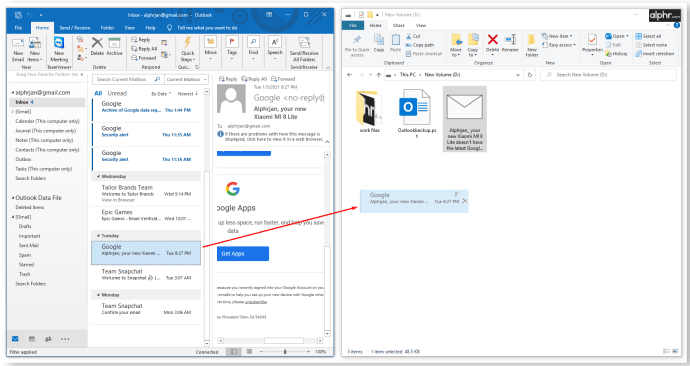
- Outlook memorizzerà automaticamente l'e-mail in un formato 'Elemento di Outlook'.
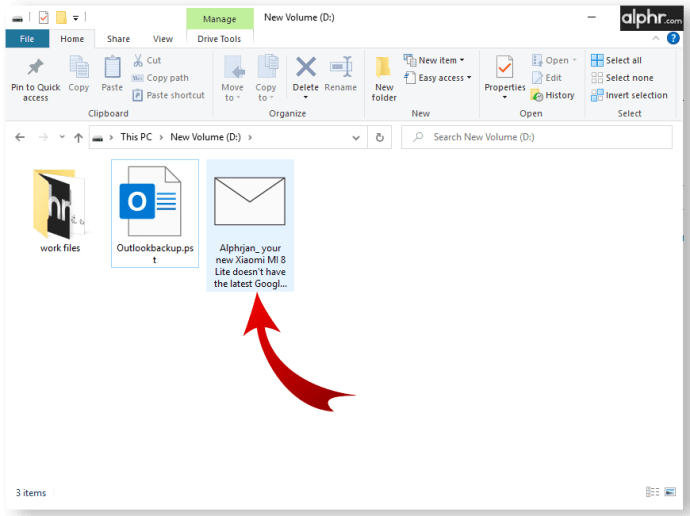
- Fare doppio clic sull'e-mail salvata per aprirla in Outlook.
Metodo 2: salva come TXT o HTML
- Apri l'e-mail che desideri salvare in Outlook.
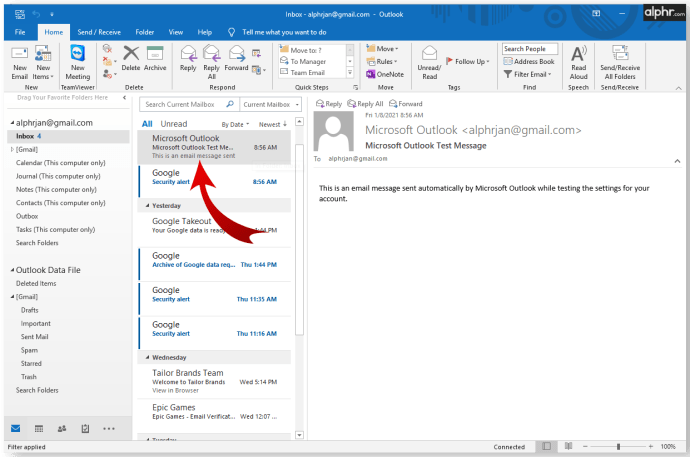
- Selezionare File , quindi selezionare Salva come .
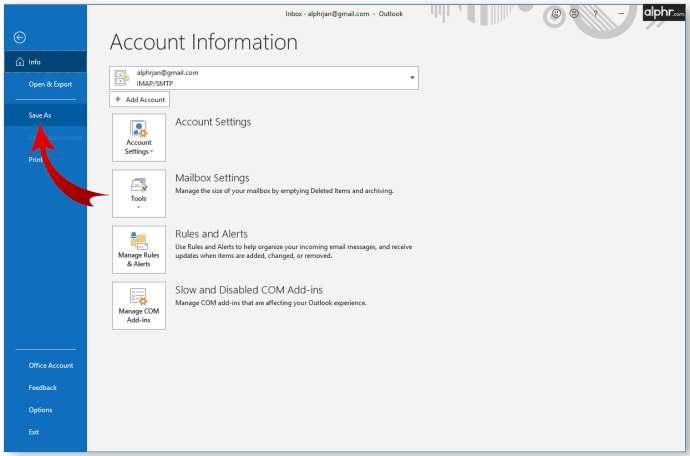
- Apparirà Esplora file. Seleziona il percorso in cui desideri archiviare l'e-mail. Nella parte inferiore di Esplora file, fai clic sulla freccia accanto a Salva come tipo . Seleziona uno dei due Solo testo per salvare in un formato .txt o HTML per salvare l'e-mail come file .html.
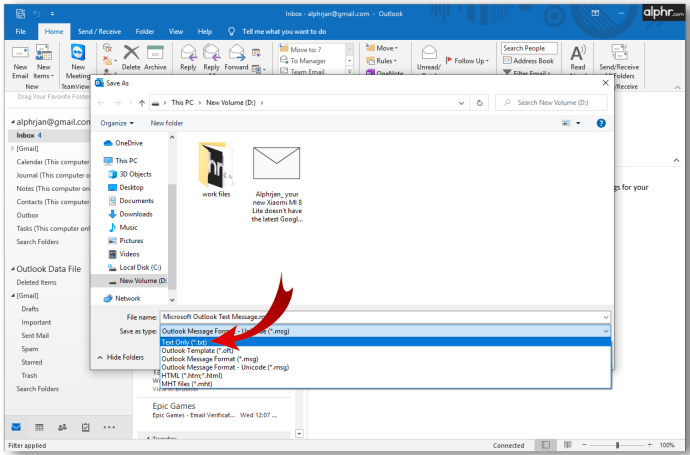
- Una volta salvata, è possibile accedere all'e-mail con il tuo editor di testo (come Blocco note) se è in .txt, o il tuo browser se è salvato come .html.

Il salvataggio dell'e-mail in questo modo non conserva gli allegati, quindi assicurati di scaricarli, rinominarli secondo necessità e salvarli insieme all'e-mail per un accesso successivo.
Metodo 3: utilizzare Screen Capture per salvare un'immagine
È inoltre possibile utilizzare il software di cattura dello schermo per salvare il contenuto dell'e-mail come immagine. Questo metodo può essere utile per fare riferimento al contenuto dell'e-mail in altri moduli di comunicazione, poiché le immagini possono essere facilmente fissate a e-mail e altri messaggi.
- Se utilizzi Windows, le versioni più recenti sono dotate di un software di cattura dello schermo preinstallato, denominato Strumento di cattura (su dispositivi meno recenti) e Snip & Sketch. In alternativa, puoi utilizzare il Stampa schermo pulsante sulla tastiera, quindi incolla l'immagine in Paint.
- Per i dispositivi Mac, il processo è simile. Utilizzare il Ctrl + Comando + 4 scorciatoia per aprire la funzione di cattura dello schermo integrata, quindi trascina il mirino di selezione per coprire un'area sopra l'e-mail per salvarla.
- Per Linux, puoi trovare un assortimento di software di cattura dello schermo disponibile per il download, che può essere utilizzato per salvare l'e-mail come immagine. In alternativa, i modelli basati su GNOME hanno un'utilità Screenshot integrata nel file Menu Applicazioni > Accessori . Alcune versioni del sistema operativo Linux risponderanno a Stampa schermo pulsante sulla tastiera, proprio come nei sistemi Windows.
Come salvare più e-mail di Outlook sul tuo computer
Se desideri salvare più di un'e-mail alla volta, ma non hai bisogno dell'intera libreria di e-mail, c'è un modo per selezionare alcune e-mail da salvare contemporaneamente. Ecco cosa devi fare:
- Apri Outlook.
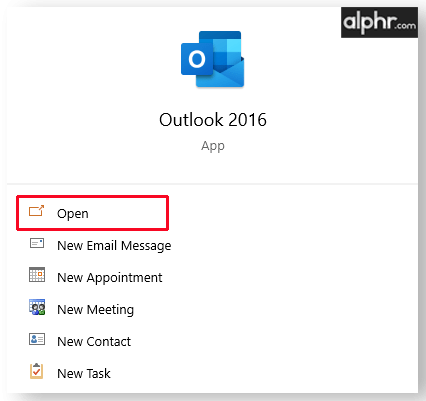
- Seleziona le email che vuoi salvare. Presa Ctrl e fai clic sulle e-mail per selezionarle una alla volta o tieni premuto Spostare per selezionare un batch di email tra il primo e il secondo clic.
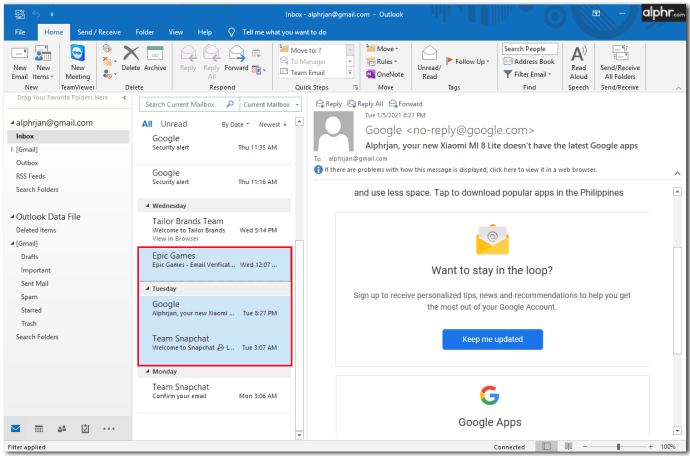
- Vai a File > Salva con nome .
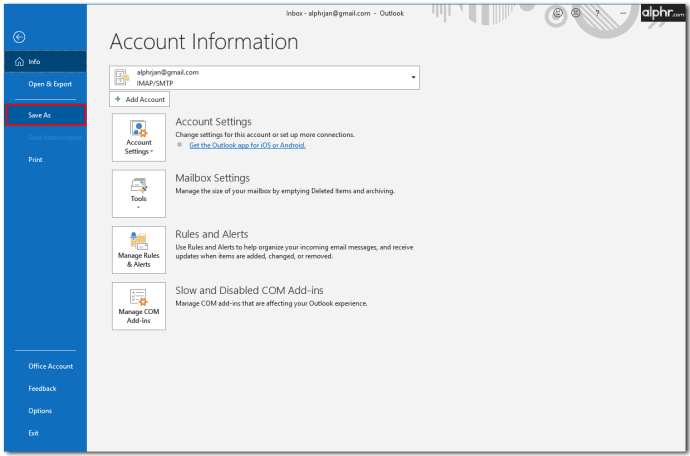
- Nella finestra di dialogo, vai alla cartella in cui desideri salvare le e-mail, dai un nome al file come desideri e scegli Solo testo come formato in cui salvare.
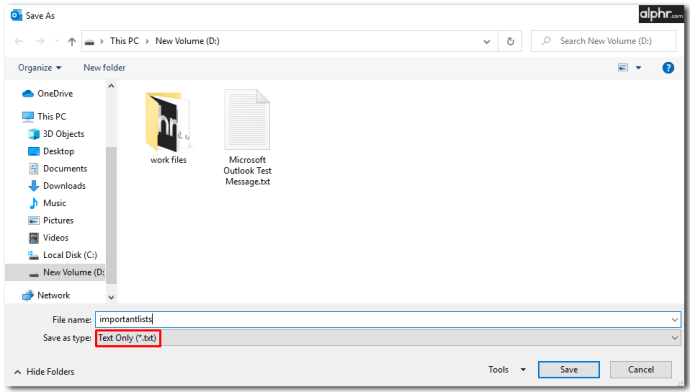
- Outlook salverà tutte le email selezionate in un unico file .txt. Puoi utilizzare il tuo editor di testo per accedervi.
Se desideri salvarli in file .txt separati, dovrai salvare ogni email separatamente. Plugin di Outlook aggiuntivi disponibile online può estendere questa funzione per salvare le e-mail in formati di file .txt separati o alternativi.
Domande frequenti
Come posso esportare tutti gli indirizzi e-mail in Outlook?
Se desideri esportare il tuo elenco di contatti (che contiene gli indirizzi e-mail dei tuoi contatti e altre informazioni), puoi utilizzare passaggi simili a come esporteresti le e-mail. Tuttavia, le informazioni di contatto possono essere archiviate in un formato di file diverso che è più intuitivo e possono essere aperte in Excel per una rapida manipolazione e modifica. Ecco cosa devi fare:
1. Apri Outlook.

2. Scegli File > Apri ed esporta > Importa/Esporta .

3. Nell'Importazione/Esportazione guidata, scegliere Esporta in un file .

come generare oggetti in unturned
4. Scegli Valori separati da virgola (.csv) quando viene richiesto di selezionare un tipo di file.

5. Nel menu di selezione della cartella, selezionare il Contatti cartella sotto il tuo account.

6. Confermare il percorso del file o modificarlo secondo necessità, denominare il file come desiderato e fare clic Prossimo .

7. Premere Fine per avviare il processo di esportazione.

8. La finestra di dialogo Import/Export si chiuderà al termine del processo.
Il file .csv esportato può essere aperto in Excel. Verrà visualizzata una grande tabella con le informazioni di contatto. Probabilmente avrai molte celle vuote e questo è del tutto normale. È possibile utilizzare Excel per modificare i dati, anche se l'inserimento di contenuto aggiuntivo potrebbe renderlo illeggibile per Outlook nel caso in cui fosse necessario importare il file in un secondo momento.
come eliminare un account amazon
Puoi utilizzare questo file su un altro dispositivo o servizio di posta elettronica per importare le informazioni di contatto.
Un nuovo look su Outlook
Con la funzione di esportazione integrata di Outlook, puoi eseguire il backup e il ripristino delle e-mail nel caso in cui perdessi l'accesso al tuo account e-mail, a causa di una password persa o di un attacco hacker. Con la comunicazione online così prevalente, dedicare alcuni minuti del tuo tempo per eseguire regolarmente il backup delle e-mail può farti risparmiare il mal di testa di rimescolare i file persi.
Con quale frequenza esporti le email di Outlook? Fatecelo sapere nella sezione commenti qui sotto.









